Windows10系统之家 - 安全纯净无插件系统之家win10专业版下载安装
时间:2017-05-20 11:08:25 来源:Windows10之家 作者:huahua
使用Win10系统的过程中,一般都会在打开系统后都会禁用系统的防火墙功能。但有用户在关闭防火墙时出现了防火墙无法关闭的情况。Win10防火墙无法关闭怎么办?那要如何解决这样的问题呢?下面小编一起去看看Win10防火墙无法关闭的应对设置攻略吧。
1、打开此电脑,将:C:\Windows\System32\GroupPolicyUsers 文件夹清空;
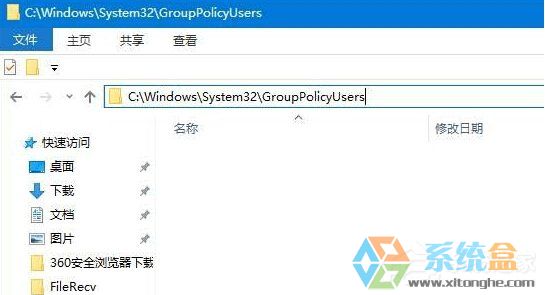
2、打开:C:\Windows\System32\GroupPolicy将文件夹中所有文件删除;
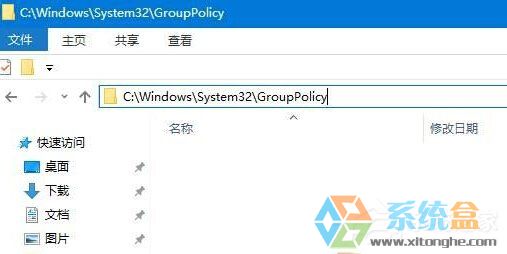
3、按下“Win+X”打开系统快捷菜单,点击“命令提示符(管理员)”;
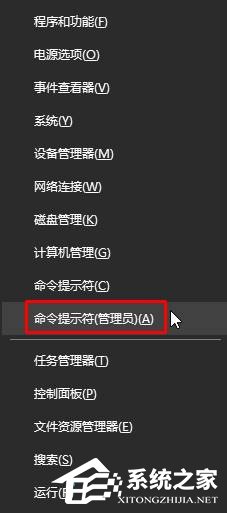
4、在命令提示符框中输入:gpupdate 按下回车键,等待提示更新完成,然后重启计算机即可。

以上就是Win10防火墙无法关闭的应对设置攻略介绍了。如有遇到和上述一样问题的用户,赶紧试试小编为大家介绍的解决方法吧!有需要的用户都可试试了。
相关文章
热门教程
热门系统下载
热门资讯





























